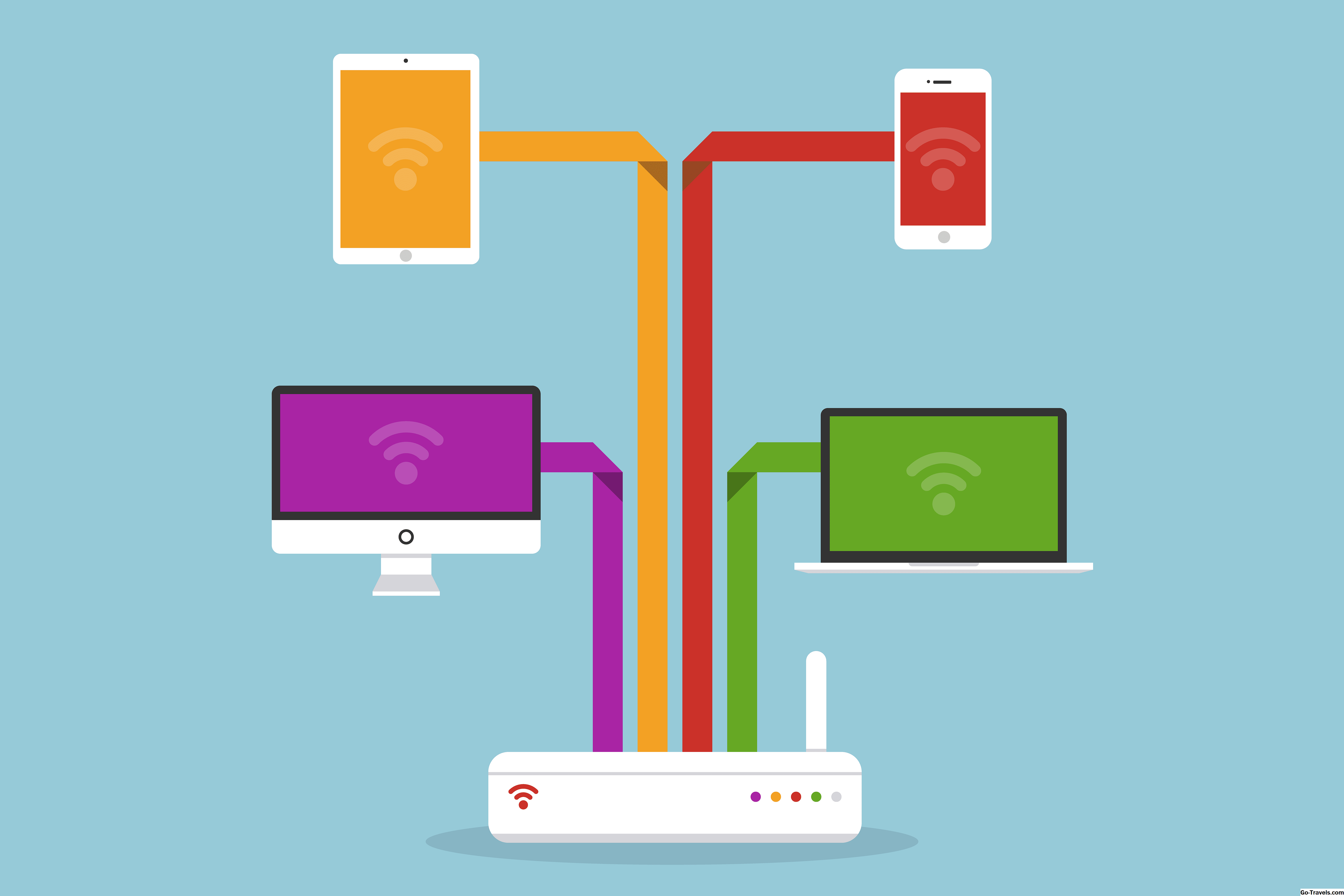Napake STOP 0x0000007B povzročajo težave gonilnika naprave (zlasti tiste, povezane s trdim diskom in drugimi krmilniki za shranjevanje), virusi, korupciji podatkov in včasih tudi okvare strojne opreme.
Napaka STOP 0x0000007B se vedno prikaže v sporočilu STOP, bolj pogosto se imenuje Modri zaslon smrti (BSOD).
Ena od spodnjih napak ali kombinacija obeh napak se lahko prikaže v sporočilu STOP:
STOP: 0x0000007BINACCESSIBLE_BOOT_DEVICE
Napaka STOP 0x0000007B se lahko skrajša tudi kot STOP 0x7B, vendar bo polna STOP koda vedno prikazana na modrem zaslonu STOP sporočilo. Če se lahko Windows zažene po napaki STOP 0x7B, vas bo morda treba pozvati z Windows je okrevala zaradi nepričakovanega izklopa sporočilo, ki prikazuje: Problem Ime dogodka: Moder zaslonBCCode: 7b
Vsak Microsoftov operacijski sistem, ki temelji na operacijskem sistemu Windows NT, lahko doživi napako STOP 0x0000007B. To vključuje Windows 10, Windows 8, Windows 7, Windows Vista, Windows XP, Windows 2000 in Windows NT. Če STOP 0x0000007B ni natančna koda STOP, ki jo vidite, ali INACCESSIBLE_BOOT_DEVICE ni točno sporočilo, prosimo, preverite celoten seznam kod za napake STOP in sklicujte informacije o odpravljanju napak za sporočilo STOP, ki ga vidite. Nekateri od teh korakov morda zahtevajo dostop do sistema Windows v varnem načinu. Preskočite te korake, če to ni mogoče. Znova zaženite računalnik, če tega še niste storili. Napaka v modrem zaslonu STOP 0x0000007B je morda navidezna. Ali ste namestili ali spremenili krmilnik trdega diska? Če je tako, obstaja velika verjetnost, da je sprememba, ki ste jo naredili, povzročila napako STOP 0x0000007B. Razveljavite spremembo in preizkusite napako modrega zaslona 0x7B. Glede na spremembe, ki ste jih naredili, lahko nekatere rešitve vključujejo: Odstranjevanje ali ponovno konfiguriranje novega nameščenega krmilnika trdega diska Zaženite z zadnjo dobro znano konfiguracijo, da razveljavite povezane spremembe v registru in gonilniku Uporaba obnovitve sistema za razveljavitev nedavnih sprememb Povrnitev gonilnika naprave za krmiljenje trdega diska na različico pred posodobitvijo gonilnika Preverite, ali je veriga SCSI pravilno končana, če uporabljate trdi disk SCSI v računalniku. Znano je, da je napačna SCSI zaključitev povzročila napake STOP 0x0000007B. Večina domačih računalnikov ne uporablja trdih diskov SCSI, temveč namesto PATA ali SATA. Preverite, ali je trdi disk pravilno nameščen. Nepravilno nameščeni trdi disk lahko povzroči napake STOP 0x0000007B in druge težave. Preverite, ali je trdi disk pravilno nastavljen v BIOS-u. Napaka STOP 0x0000007B se lahko pojavi, če nastavitve trdega diska v BIOS-u niso pravilne. Skenirajte računalnik za viruse. Nekatera zlonamerna programska oprema, ki okužijo glavni zagonski zapis (MBR) ali zagonski sektor, lahko povzroči napake STOP 0x0000007B. Preverite, ali je programska oprema za optično branje virusov posodobljena in konfigurirana za skeniranje MBR in zagonskega sektorja. Oglejte si seznam najboljših brezplačnih protivirusnih programov, če ga še nimate. Posodobite gonilnike za krmilnik trdega diska. Če so gonilniki za krmilnik trdega diska zastareli, napačni ali so poškodovani, se bo verjetno pojavila napaka STOP 0x0000007B. Če med namestitvenim procesom Windows pride do napake STOP 0x0000007B in sumite, da je razlog povezan z gonilniki, namestite najnovejši gonilnik za krmilnik trdega diska od proizvajalca za uporabo med namestitvijo operacijskega sistema. To je verjetno rešitev, če je drugo šestnajstiško število po koda STOP je 0xC0000034. Spremenite način SATA v BIOS-u v način IDE. Če onemogočite nekatere napredne funkcije pogonov SATA v BIOS-u, lahko ustavite napako STOP 0x0000007B, zlasti če jo vidite v operacijskem sistemu Windows XP ali med namestitvijo sistema Windows XP. Odvisno od vašega BIOS-a in različice, se lahko SATA način imenuje Način AHCI in IDE način se lahko imenujejo tudi Legacy , ATA , ali Združljivostni način . Čeprav ni običajna rešitev, boste morda želeli preizkusiti tudi obratno - poglejte, ali je v BIOS-u izbran način IDE-ja, in če je tako, ga spremenite v AHCI, še posebej, če vidite napako STOP 0x0000007B v operacijskih sistemih Windows 10, Windows 8, Windows 7, ali Windows Vista. Če vidite napako STOP po spremembi BIOS-a na računalniku s sistemom Windows 7 ali Windows Vista boste morda morali omogočiti gonilnik diska AHCI. Glejte navodila Microsofta o spremembi v registru sistema Windows. Zaženite Chkdsk na trdem disku. Če je zagonska glasnost poškodovana, lahko ukaz chkdsk popravi korupcijo. Verjetno boste morali zagnati chkdsk iz obnovitvene konzole. To bo verjetno rešitev, če je drugo šestnajstiško število po koda STOP je 0xC0000032. Izvedite obsežen test vašega trdega diska. Če ima vaš trdi disk fizični problem, je zelo verjetna situacija napaka STOP 0x0000007B, ki jo vidite. Zamenjajte trdi disk, če diagnostiki, ki jih dokončate, kažejo na težavo strojne opreme z pogonom. Zaženite ukaz fixmbr, da ustvarite nov glavni zagonski zapis. Poškodovan glavni zagonski zapis lahko povzroči napako STOP 0x0000007B. To bo verjetno rešitev, če je drugo šestnajstiško število po koda STOP je 0xC000000E. Počistite CMOS. Včasih napako STOP 0x0000007B povzroči pomnilnik BIOS-a. Odstranjevanje CMOS-a bi lahko rešilo ta problem. Posodobite svoj BIOS.V nekaterih situacijah zastarel BIOS lahko povzroči napako STOP 0x0000007B zaradi nezdružljivosti s krmilnikom trdega diska. Če je mogoče, posodobite vdelano programsko opremo krmilnika trdega diska. Tako kot pri BIOS-u v prejšnjem koraku lahko nezdružljivost povzroči napako 0x7B in posodobitev strojne programske opreme proizvajalca lahko odpravi težavo. Popravite namestitev sistema Windows. Če ste samo zamenjali matično ploščo v računalniku brez ponovne namestitve operacijskega sistema Windows, bo to verjetno odpravilo vašo težavo. Včasih popravilo sistema Windows ne bo odpravilo napake STOP 0x0000007B. V teh primerih mora čisto namestitev operacijskega sistema Windows storiti trik. Če niste samo zamenjali svojo matično ploščo, verjetno boste znova namestili Windows Nebom odpravite težavo STOP 0x7B. Opravite osnovno odpravljanje napak pri STOP. Če nobeden od zgornjih zgornjih korakov ne odpravi napake STOP 0x0000007B, ki jo vidite, si oglejte ta splošni priročnik za odpravljanje napak pri STOP. Ker je večina STOP napak podobno povzročena, lahko nekateri predlogi pomagajo. Prosim, sporočite mi, če ste s kodo STOP 0x0000007B STOP določili modri zaslon s smrtjo z uporabo metode, ki jo nimate zgoraj. Želim, da se ta stran posodablja z najbolj natančnimi informacijami o odpravljanju napak pri STOP 0x0000007B. Glejte Get More Help za informacije o stikih z menoj v družabnih omrežjih ali prek e-pošte, objavljanje na forumih za tehnično podporo in še več. Prepričajte me, da ste videli kodo 0x0000007B STOP in tudi katere korake, če jih imate, že sprejeli za rešitev. Prepričajte se, da ste preučili naš splošni vodnik za odpravljanje težav z napako STOP, preden zaprosite za dodatno pomoč. Če vas ne zanima, da boste to težavo odpravili sami, tudi s pomočjo glejte Kako popravim računalnik? za celoten seznam vaših možnosti podpore, poleg tega pa pomagajte z vsem, kar je na poti, kot so ugotovitev stroškov popravila, odstranjevanje datotek, izbiro storitve popravila in še veliko več. Kako popraviti napake STOP 0x0000007B
Potrebujete več pomoči?